Comme tous les utilisateurs de smartphones Android, vous avez probablement plusieurs applications ouvertes en simultanée en arrière-plan. Cependant, sachez que cela peut réduire les performances de votre téléphone et consommer plus de batteries. Voici comment les fermer.

Pourquoi fermer toutes les applications sur un smartphone Android ?
Même si vous n'utilisez pas une application, elle peut continuer à fonctionner en arrière-plan et à utiliser les ressources de votre téléphone, en particulier la mémoire et donc la batterie. C'est pourquoi il est recommandé de fermer toutes les applications sur votre smartphone Android de temps en temps. Cela permettra à votre téléphone de fonctionner plus efficacement et de prolonger la durée de vie de votre batterie.
Il faut tout de même remarquer qu’aujourd’hui les smartphones milieu et haut de gamme possèdent bien assez de mémoire RAM pour gérer toutes vos applications ouvertes. Cela permet même de les ouvrir de nouveau plus rapidement. En revanche, si vous avez un bug, vous pouvez aisément fermer l’app.
Comment fermer ses applications sur un smartphone Android ?
Heureusement, il est facile de fermer toutes les applications sur un smartphone Android. Même s’il existe deux façons d'accéder au volet des applications ouvertes, la méthode est universelle. Voici les étapes à suivre :
Étape 1 : Appuyez sur le bouton de gestion des applications ou faites glisser votre doigt sur le bas de l’écran
- Sur la plupart des téléphones Android, vous pouvez accéder à la gestion des applications en facilitant le bouton carré situé en bas de l'écran. Sur certains téléphones, ce bouton peut être remplacé par une icône de trois lignes horizontales. Appuyez sur ce bouton pour accéder à la liste des applications ouvertes.
Dans les dernières versions d’Android, il suffit de faire glisser votre doigt en remontant de la barre en suspension en bas, vers le haut.

Étape 2 : Faites glisser les applications
- Vous verrez une liste de toutes les applications ouvertes sur votre téléphone. Pour fermer certaines applications, faites-les glisser vers le haut. Vous pouvez également appuyer sur le bouton "X" situé en haut à droite de chaque application pour la fermer sur les anciennes versions d’Android.
Étape 3 : Fermez toutes les applications en une seule fois
- Si vous avez de nombreuses applications ouvertes, il peut être fastidieux de les fermer une par une. Heureusement, il existe une option pour fermer toutes les applications en une seule fois.
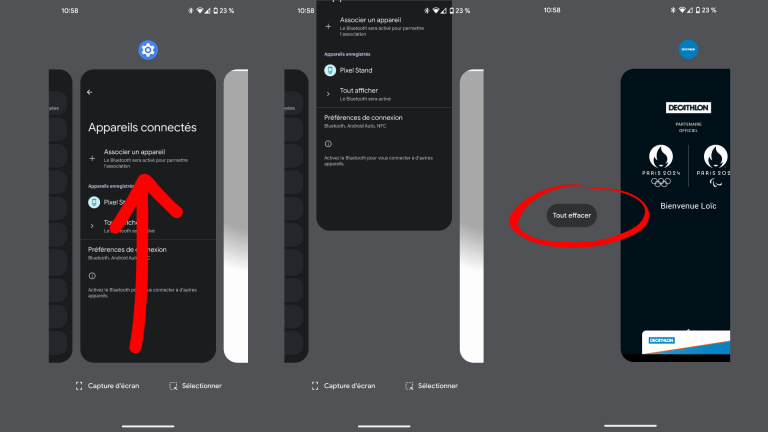
Pour ce faire, une fois dans le volet des apps ouvertes, swipez à gauche jusqu’à arriver au bouton "Tout fermer". Appuyez sur ce bouton pour fermer toutes les applications en même temps.